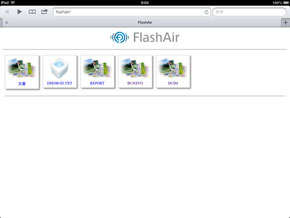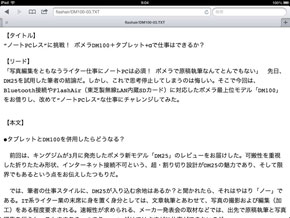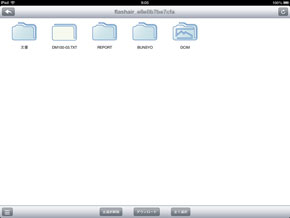後編 ポメラ「DM100」とiPad、FlashAirで、“ノートPCレスのワークスタイル”を試す:IT記者はポメラでノマドワーカーになれるか(3/5 ページ)
FlashAirがあれば、アドホック接続で文書の受け渡しが可能
では、DM100で書いた文章を、ファイルという形でうまく外部に受け渡す方法はあるのだろうか。その答えの1つになるのが、FlashAirとの併用だ。
FlashAirは、東芝が発売している無線LAN内蔵のSDカード。これをデジタルカメラなどに装着して写真撮影を行うと、その画像ファイルに無線LAN経由でアクセスできる。SDカードスロットを搭載していないスマートフォンなどへ画像をコピーするには、まさにうってつけだ。
DM100ではさらに独自の対応として、クラウドメモサービスの「Evernote」にファイルをアップロードできるようになっている。接続すべき無線LANアクセスポイントとEvernoteのアカウントを登録しておけば、メニューにしたがっていくだけなので、非常に簡単だ。
アップロードには当然インターネット回線が必要。外出先で行うとなれば、当然、スマートフォンのテザリング機能や、モバイルWi-Fiルータを使ってDM100をネットにつなぐ必要があり、やはり少々面倒だ。
だが、実はこのDM100の独自機能を使わなくても、タブレット側に原稿の内容を送ることができる。FlashAir自体が非常に汎用性の高い作りになっており、画像以外のファイルも開くことができるのだ。DM100上で文章を入力すると、実際にはTXTファイルがメモリ領域内に生成され、これを開く格好になる。
さて、タブレット側からFlashAirへアクセスするには、Webブラウザを使う。iOS/Android向けにそれぞれリリースされている専用アプリを使ってもいいのだが、細かな仕様が違う点があるので詳しくは後述する。
動作の理屈としては、タブレットの無線LAN接続先を一時的にFlashAirのSSIDに切り替え、通信ルートを確立するという方式。この状態でWebブラウザから「http://flashair/」を開くと、FlashAirのメモリ領域に保存されているファイルを閲覧できる。なお、SSIDを切り替えている間は一時的にWi-Fiでのインターネット接続が不能になる。
iPad(iOS)から文書ファイルの中身を閲覧する際には、必ず“Webブラウザ”を使おう。目的のファイルを見つけ、タップすると、その中身がWebブラウザ内に表示される。これを全文コピー&ペーストすれば、「メモ」アプリや「メール」アプリなどに文書を渡せる。DM100で書いた文章ファイルをiOSに転送し、推敲するという用途が現実化するのだ。
なお、残念ながらTXTファイル自体をiPad側に保存することはできないようだ。また、FlashAir専用アプリでは、ファイル一覧内でTXTファイルがあるのは確認できるのだが、ファイルを開くことができない。このため、絶対にWebブラウザからのアクセスが必要になる。
一方、Nexus 7(Android)では、ファイル操作系アプリを用意しておけば、Windows感覚のファイル操作が可能だ。このため、TXTファイルを直にNexus 7内へ保存できる。ファイルを開きたい(=文書をコピー&ペーストする)ならば、Webブラウザを使おう。
関連記事
 前編 ポメラ「DM25」で“ノートPCレスのワークスタイル”に挑戦
前編 ポメラ「DM25」で“ノートPCレスのワークスタイル”に挑戦
モノクロ液晶と幅広キーボードを搭載し、乾電池で駆動するテキスト入力専門機としておなじみのポメラ。“最新機器の導入に保守的なIT記者”が、3月に登場した「DM25」を使ってノマドワークに挑戦した。 ポメラからEvernoteへの投稿が可能に、ソフトウェアバージョンアップで
ポメラからEvernoteへの投稿が可能に、ソフトウェアバージョンアップで
キングジムは、デジタルメモ「ポメラ DM100」のソフトウェア「Ver.1.2.10.0」を公開。Wi-Fi内蔵SDカード「FlashAir」に対応し、Evernoteへの投稿が可能になった。 これで「ポメラ」と言えるのか? DM100を早速使ってみた
これで「ポメラ」と言えるのか? DM100を早速使ってみた
二つ折りは不採用、Bluetooth対応――前モデルから大幅な変化を遂げた新ポメラ「DM100」をキングジムの社員が使ってみました。 “スマホ時代の文房具”になれるのか――ポメラ「DM100」の存在価値とは
“スマホ時代の文房具”になれるのか――ポメラ「DM100」の存在価値とは
キングジムのデジタルメモ「ポメラ」シリーズは、キーボードに画面とかな漢字変換のためのプロセッサがついた「電子文具」とでもいうべきコンセプトを持ったとてもユニークな存在だ。
Copyright © ITmedia, Inc. All Rights Reserved.
人気記事ランキング
- 江崎グリコ、基幹システムの切り替え失敗によって出荷や業務が一時停止
- 生成AIは2025年には“オワコン”か? 投資の先細りを後押しする「ある問題」
- Javaは他のプログラミング言語と比較してどのくらい危険なのか? Datadog調査
- 「Gemini」でBigQuery、Lookerはどう変わる? 新機能の詳細と利用方法
- Appleの生成AI「MM1」は何ができるの? 他のLLMを凌駕する性能とは
- 生成AIは検索エンジンではない 当たり前のようで、意識すると変わること
- 大田区役所、2023年に発生したシステム障害の全貌を報告 NECとの和解の経緯
- PHPやRust、Node.jsなどで引数処理の脆弱性を確認 急ぎ対応を
- HOYAに1000万ドル要求か サイバー犯罪グループの関与を仏メディアが報道
- 爆売れだった「ノートPC」が早くも旧世代の現実